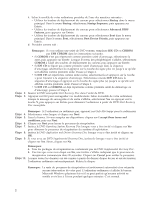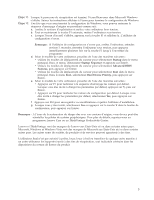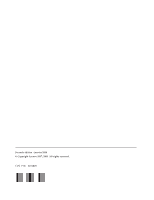Lenovo ThinkStation S10 (French) Recovery DVD User Guide - Page 3
Remarque, Startup, Sequence, Advanced, Features, Device, Priority
 |
View all Lenovo ThinkStation S10 manuals
Add to My Manuals
Save this manual to your list of manuals |
Page 3 highlights
Étape 11. Lorsque le processus de récupération est terminé, l'écran Bienvenue dans Microsoft Windows s'affiche. Suivez les instructions affichées à l'écran pour terminer la configuration de Windows. Étape 12. Une fois que vous avez terminé la configuration de Windows, vous pouvez restaurer la séquence d'amorçage d'origine en procédant comme suit : a. Arrêtez le système d'exploitation et mettez votre ordinateur hors tension. b. Tout en maintenant la touche F1 enfoncée, mettez l'ordinateur sous tension. c. Lorsque l'écran d'accueil s'affiche, appuyez sur la touche F1 et relâchez-la. L'utilitaire de configuration s'ouvre. Remarque : Si l'utilitaire de configuration ne s'ouvre pas, arrêtez l'ordinateur, attendez environ 5 secondes, remettez l'ordinateur sous tension, puis appuyez immédiatement plusieurs fois sur la touche F1 jusqu'à l'ouverture du programme. d. Selon le modèle de votre ordinateur, procédez de l'une des manières suivantes : v Utilisez les touches de déplacement du curseur pour sélectionner Startup dans le menu principal. Dans ce menu, sélectionnez Startup Sequence et appuyez sur Entrée. v Utilisez les touches de déplacement du curseur pour sélectionner Advanced BIOS Features, puis appuyez sur Entrée. v Utilisez les touches de déplacement du curseur pour sélectionner Boot dans le menu principal. Dans le menu Boot, sélectionnez Boot Device Priority, puis appuyez sur Entrée. e. Selon le modèle de votre ordinateur, procédez de l'une des manières suivantes : v Appuyez sur F7 pour redonner à la séquence d'amorçage les valeurs par défaut. Lorsque vous êtes invité à charger les paramètres par défaut, appuyez sur Y, puis sur Entrée. v Appuyez sur F9 pour réaffecter les valeurs de configuration par défaut. Lorsque vous êtes invité à charger les paramètres par défaut, sélectionnez Yes, puis appuyez sur Entrée. f. Appuyez sur F10 pour sauvegarder vos modifications et quitter l'utilitaire d'installation. g. Lorsque vous y êtes invité, sélectionnez Yes ou appuyez sur la touche Y dans la fenêtre de confirmation, puis appuyez sur Entrée. Remarque : A l'issue de la restauration du disque dur avec son contenu d'origine, vous devrez peut-être réinstaller les pilotes de certains périphériques. Pour plus de détails, reportez-vous au programme Lenovo Care ou au ThinkVantage Productivity Center. Lenovo et ThinkVantage sont des marques de Lenovo aux Etats-Unis et/ou dans certains autres pays. Microsoft, Windows et Windows Vista sont des marques de Microsoft aux Etats-Unis et/ou dans certains autres pays. Les autres noms de sociétés, de produits et de services peuvent appartenir à des tiers. L'utilisateur final n'est pas autorisé à prêter, louer, louer à bail ou transférer de quelque autre manière à un autre utilisateur les supports fournis à des fins de récupération, sauf indication contraire dans les dispositions du contrat de licence du produit. 3